IPhone'уңузда Face ID колдоно албайсыз жана эмне үчүн экенин билбейсиз. Кандай гана иш болбосун, бул биометрикалык коопсуздук функциясы иштебей жатат. Бул макалада, мен iPhone'до эмне үчүн 'Face ID өчүрүлдү' деп түшүндүрүп, көйгөйдү кантип оңдой тургандыгын көрсөтүңүз !
IPhone'ду өчүрүп-күйгүзүңүз
IPhone'ду өчүрүп-күйгүзүү программалык камсыздоонун анча-мынча көйгөйлөрүн чечүүчү жол. IPhone'уңузда иштеген ар бир программа табигый түрдө өчүп калат, бул Face ID көйгөйлөрүн чечиши мүмкүн.
iphone'ду зымсыз кантип толтуруу керек
IPhone X, XS, XS Max же XRди өчүрүү үчүн бир эле учурда басып туруңуз же баскыч баскычы жана каптал баскычы чейин өчүрүү үчүн жылдырыңыз дисплейде пайда болот. IPhone'ду өчүрүү үчүн ак жана кызыл кубат сүрөтчөсүн солдон оңго жылдырыңыз. Бир аз күтүп туруп, iPhone'ду күйгүзүү үчүн капталдагы баскычты басып туруңуз. Apple логотиби экранда пайда болгондо каптал баскычын коё берсеңиз болот.
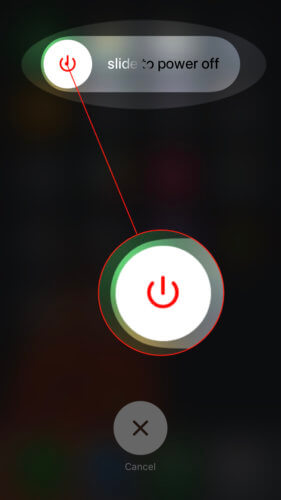
IPhone'уңуздагы Face ID файлын баштапкы абалга келтирүү
Кээде Face ID орнотууларынын бардыгын өчүрүп, анын иштешине тоскоол болгон программалык мүчүлүштүктү оңдой аласыз. Сакталган жүзүңүз толугу менен тазаланып, Face ID'ни жаңыдай кылып орното аласыз.
IPhone'уңуздагы Face ID файлын баштапкы абалга келтирүү үчүн, ачыңыз Орнотуулар жана таптап коюңуз Face ID & Passcode . Андан кийин, эгер сиз орноткон болсоңуз, анда алфавиттик-цифралык кодду киргизиңиз. Акыры, таптап коюңуз Face ID'ни баштапкы абалга келтирүү .
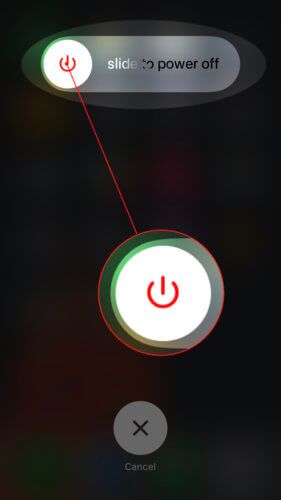
Эми, Face ID'ди жаңы сыяктуу орното аласыз. Таптап Face ID орнотуу , андан кийин экрандағы көрсөтмөлөрдү аткарыңыз.
IPhone'уңузду DFU режимине коюңуз
IPhone'уңузду DFU режимине орнотуп, калыбына келтирүү - программалык камсыздоодогу көйгөйдү толугу менен жокко чыгарган акыркы кадам. DFU калыбына келтирүү, адатта, iPhone'уңузду Apple дүкөнүнө киргизсеңиз, анда Tech же Genius жасай турган биринчи нерсе.
DFU калыбына келтирүүсү iPhone'уңуздагы коддордун бардыгын өчүрүп, кайра жүктөйт, андыктан iOS түзмөгүндө калыбына келтирүүнүн эң терең түрү. Биз сунуштайбыз iPhone камдык көчүрмөсүн сактоо iPhone'уңузду DFU режимине киргизүүдөн мурун, бардык файлдарыңыздын, маалыматтарыңыздын жана маалыматтарыңыздын сакталган көчүрмөсүн сактап калуу үчүн.
Биздин текшерүү кадам сайын DFU калыбына келтирүү боюнча колдонмо iPhone X, XS, XS Max же XRди DFU режимине коюуга даяр болгондо.
Apple Колдоо бөлүмүнө кайрылыңыз
Көп учурларда, iPhone'уңузда TrueDepth камерасында аппараттык жабдык иштебей калгандыктан, 'Face ID өчүрүлдү'. Эгер TrueDepth камерасы бузулган болсо, анда сиз Animojis да түзө албайсыз.
Жасашың керек Apple колдоосу менен байланышыңыз iPhone'дун TrueDepth камерасында аппараттык көйгөй бар деп эсептесеңиз, анда онлайн режиминде, дүкөндө же телефондо мүмкүн болушунча эртерээк. Apple компаниясында бузук өнүмдөр үчүн стандарттык 14 күндүк кайтарым саясаты бар. Эгерде сиз ушул кайтаруу терезесинде сынган iPhone X, XS, XS Max же XRди Apple'ге кайра алып келсеңиз, анда алар аны дээрлик ар дайым алмаштырышат.
Face ID: Кайра иштейбиз!
IPhone X, XS, XS Max же XR түзмөгүңүздөгү Face ID көйгөйүн чечтиңиз, эми ал кыйла коопсуз! Үй бүлөңүзгө жана досторуңуздун iPhone'унда 'Face ID иштен чыгарылды' деп жазылса, эмне кылуу керек экендигин билүү үчүн, ушул макаланы социалдык тармактарда бөлүшүп коюңуз. Башка суроолоруңузду төмөндөгү комментарийлер бөлүмүнө калтырыңыз.
Окуганыңыз үчүн рахмат,
Дэвид Л.